【Prova Virtual】Guia de Uso
Passo 1
Acesse a aba Criar, localize a ferramenta【Prova Virtual】e clique para iniciar.
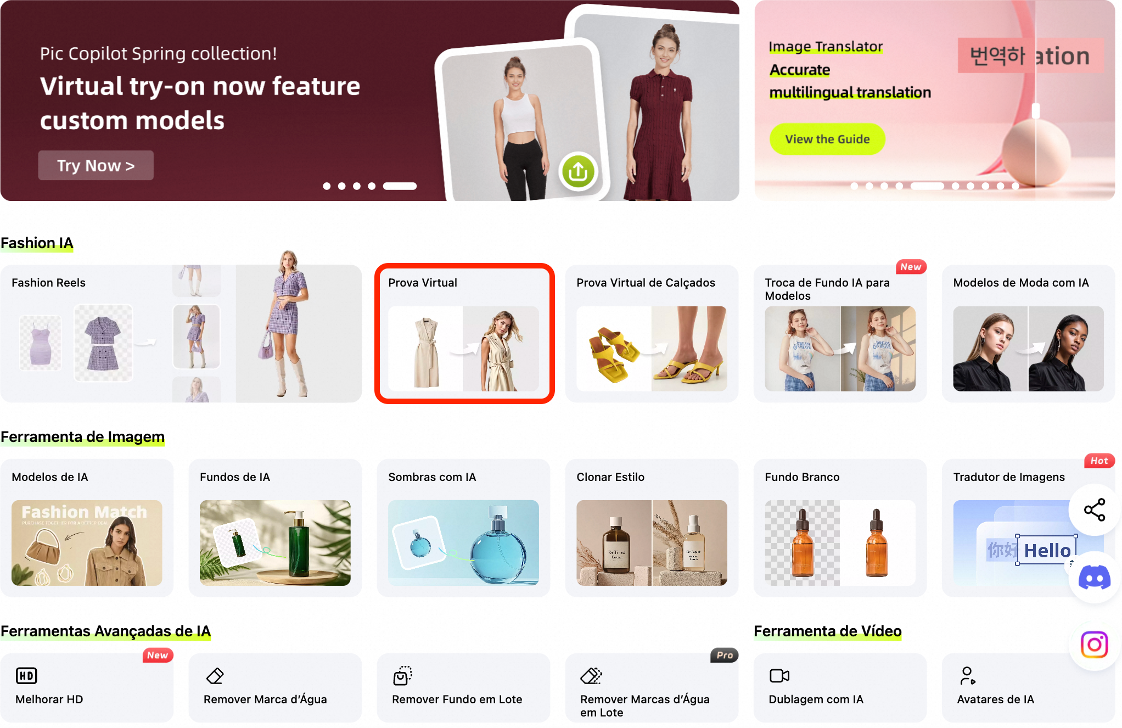
Passo 2
Selecione o tipo de roupa que deseja aplicar na simulação:
Parte de Cima, Parte de Baixo, Looks Completo ou Macacões.
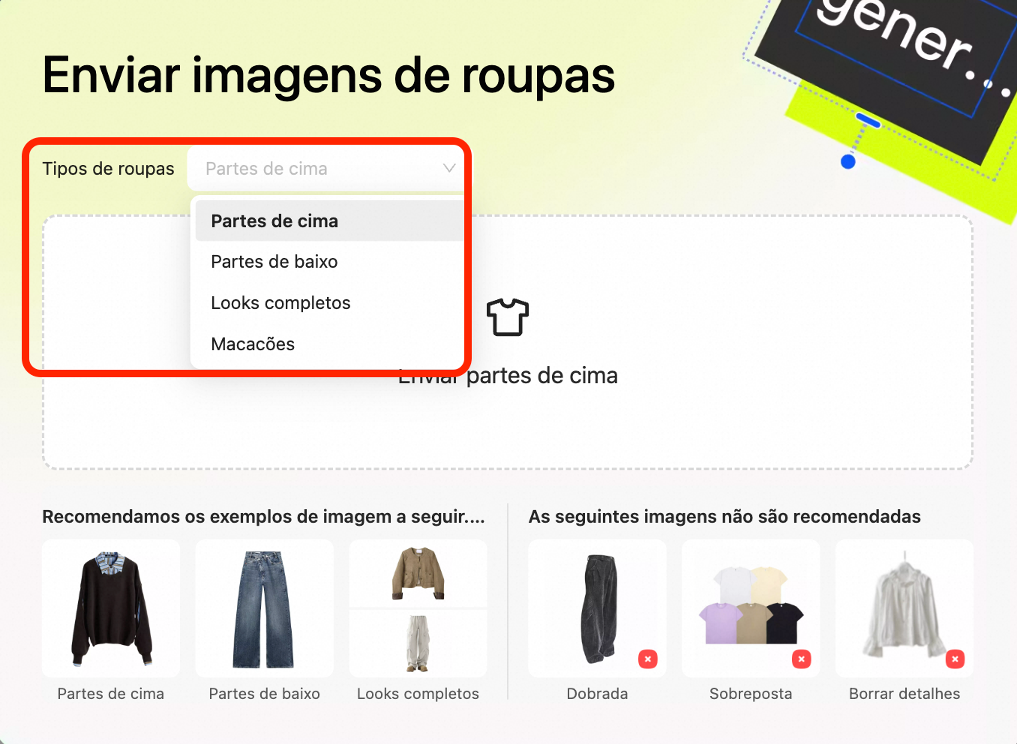
🔔Dica:
- Cada tarefa suporta apenas um tipo de roupa por vez.
Passo 3
Envie a imagem da peça de roupa e clique em【Confirmar Upload】.
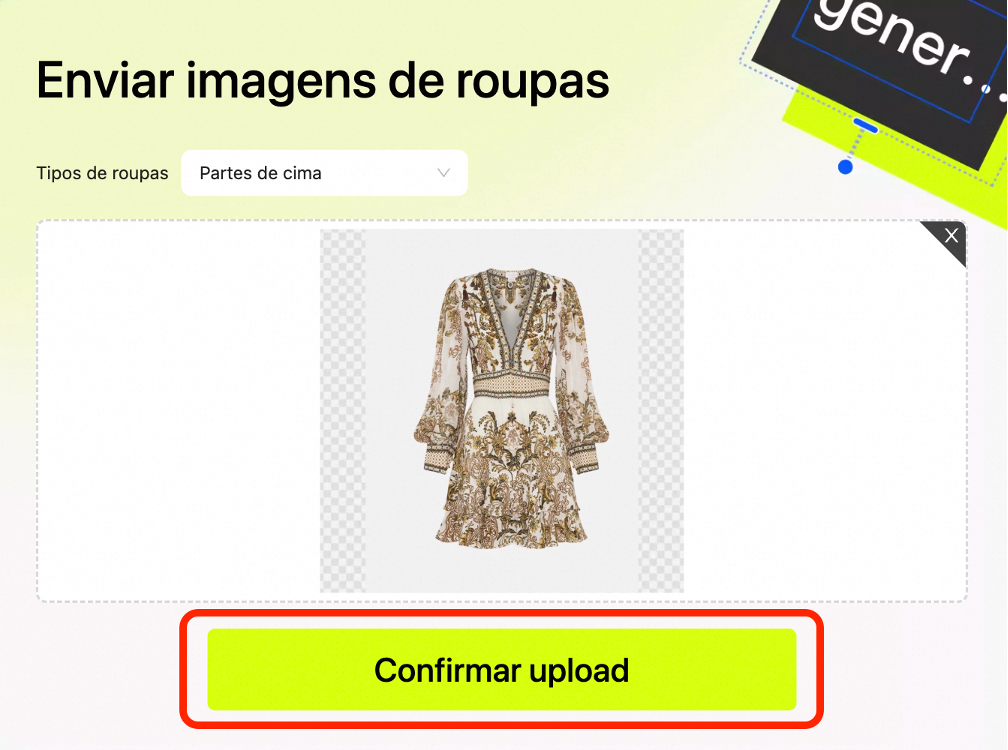
🔔Dica:
- Certifique-se de que a imagem enviada tenha boa qualidade e esteja no padrão recomendado. Imagens com baixa resolução podem afetar negativamente o resultado da simulação.
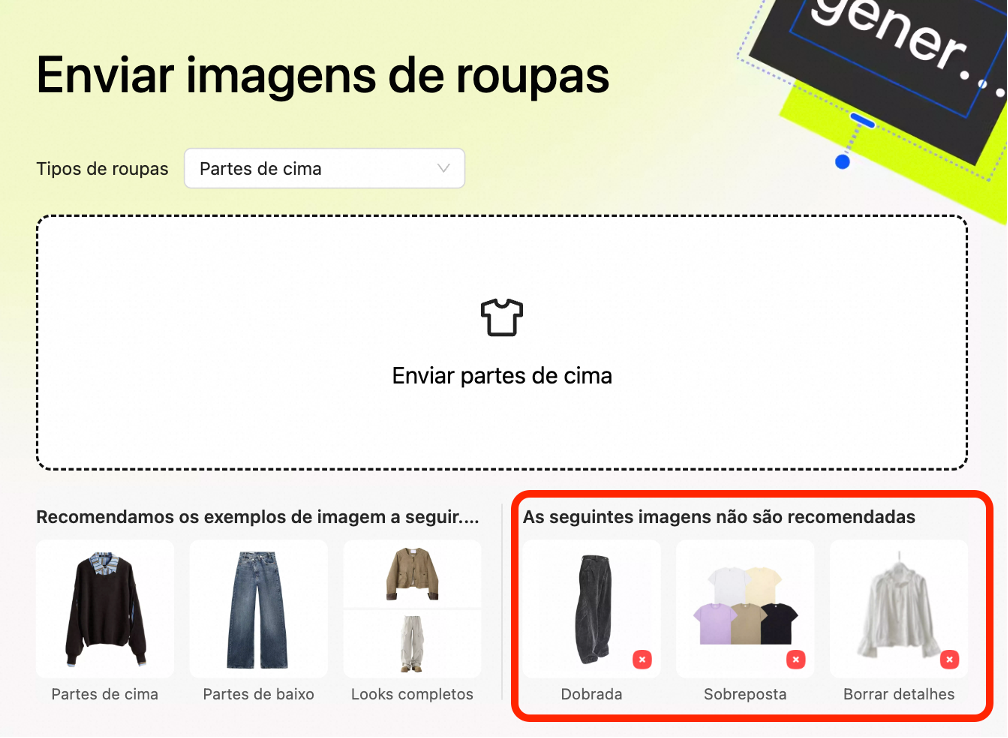
Passo 4
Escolha um modelo virtual para a simulação. Você pode optar pelo modo Individual ou Conjunto .
Se for assinante, também pode usar a opção Personalizado para enviar imagens de modelos com os quais você tenha os direitos autorais ou permissão legal de uso (até 4 poses por envio).
Após a escolha, clique em【Criar Agora】para iniciar a geração da imagem.
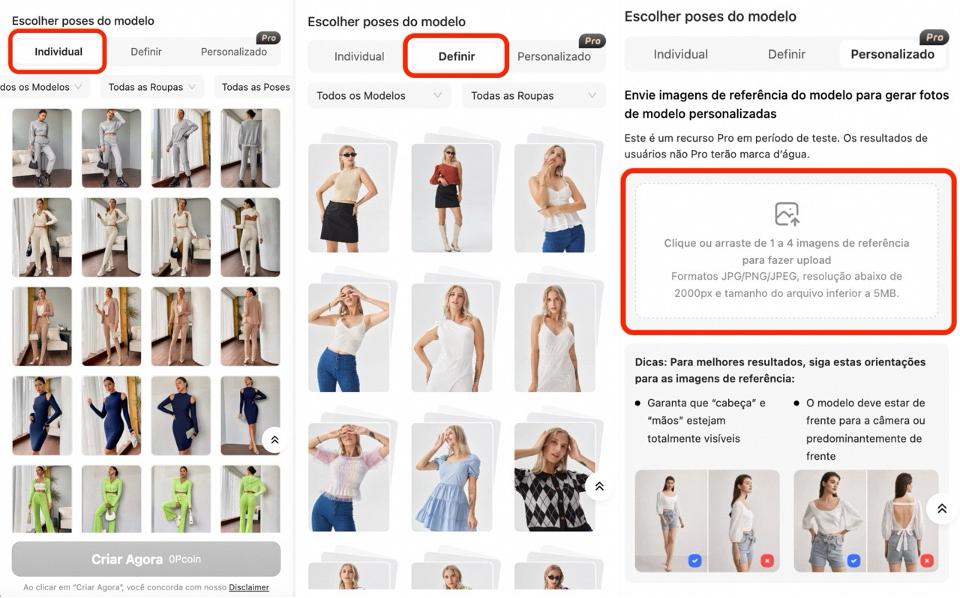
Passo 5
Depois que a simulação for gerada, você poderá:
• Clicar em【Baixar】para salvar a imagem no seu dispositivo
• Ou usar os atalhos rápidos para navegar para outras ferramentas e continuar a edição
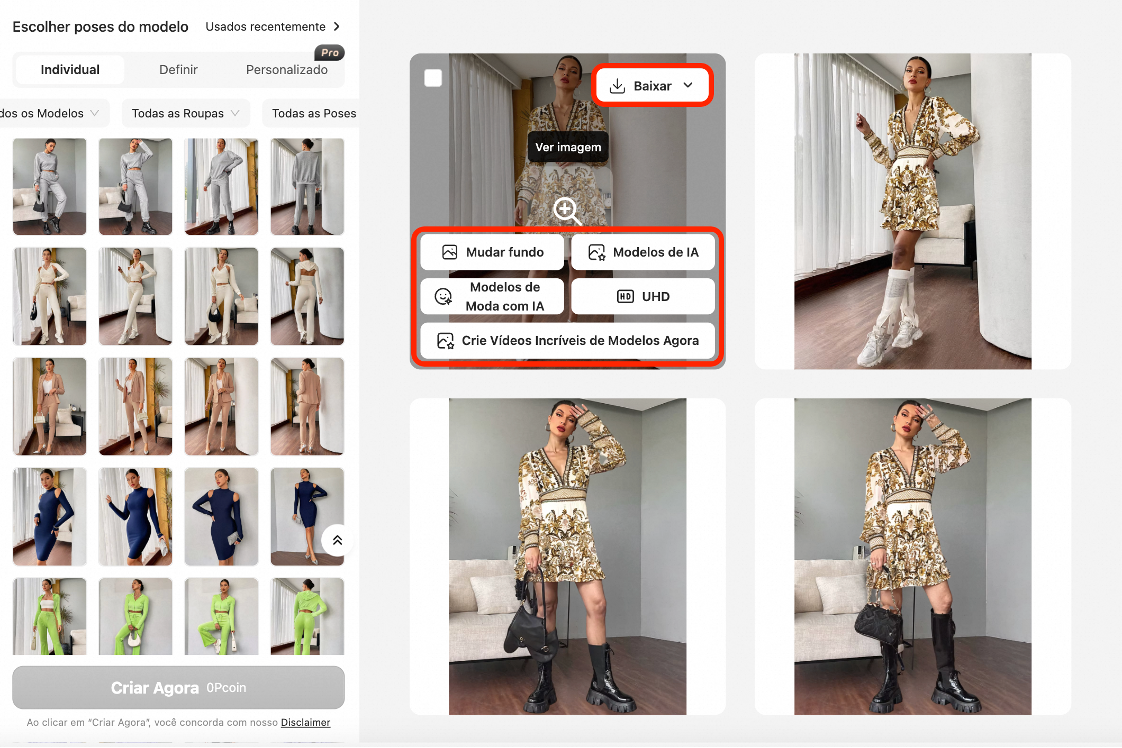
 Prova Virtual
Prova Virtual Troca de Modelo com IA
Troca de Modelo com IA Vídeos de Moda
Vídeos de Moda Avatar de Produto
Avatar de Produto  Vista Tudo
Vista Tudo Prova Virtual De Acessórios
Prova Virtual De Acessórios Fundos de IA
Fundos de IA Clonar Estilo
Clonar Estilo Remover Marca d’Água
Remover Marca d’Água Modelos de IA
Modelos de IA Tradutor de Imagens
Tradutor de Imagens Dublagem com IA
Dublagem com IA Prova Virtual de Calçados
Prova Virtual de Calçados Avatares com IA
Avatares com IA Removedor de Fundo
Removedor de Fundo Sombras com IA
Sombras com IA Aumentar Resolução de Imagens
Aumentar Resolução de Imagens Aprimorador de Imagens
Aprimorador de Imagens
 Comece a Criar Agora
Comece a Criar Agora






